عند استخدام الأمر Scan state لإنشاء حزمة توفير في نظامك ، هناك احتمالات بأن تواجه خطأ فشل الدعم. عادةً ما يكون الخطأ مصحوبًا برمزين خطأ مختلفين 0x800710d2 أو 0x80070057. الخطأ الكامل كما هو مبين أدناه
فشل تثبيت حزمة التوفير. يرجى العمل مع مؤلف الحزمة لتشخيص المشكلة
تم الإبلاغ عن رمز الخطأ: 0x80070057.
أو
فشل تثبيت حزمة التوفير. يرجى العمل مع مؤلف الحزمة لتشخيص المشكلة
تم الإبلاغ عن رمز الخطأ: 0x800710d2.
على الرغم من اختلاف رموز الخطأ ، إلا أن إصلاحات المشكلة هي نفسها.
الإصلاح 1: تشغيل التحقق من الأخطاء على القرص المحلي
الخطوة 1: افتح مستكشف Windows بالضغط على المفاتيح شبابيك و ه في نفس الوقت.
الخطوة 2: من القائمة اليسرى ، اختر هذا الكمبيوتر
الخطوة 3: تحت ملف الأجهزة والمحركات في القسم ، انقر بزر الماوس الأيمن على محرك الأقراص المثبت عليه نظام التشغيل Windows. سيكون رمز Windows موجودًا على محرك الأقراص ، راجع لقطة الشاشة أدناه لمزيد من التفاصيل
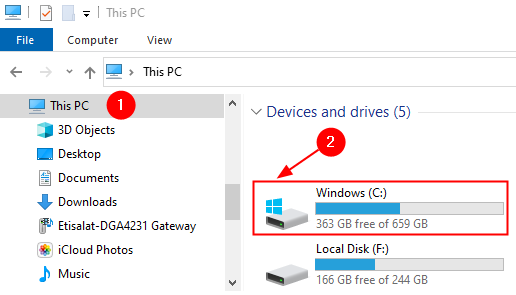
الخطوة الرابعة: انقر بزر الماوس الأيمن على محرك الأقراص هذا و اختار الخصائص
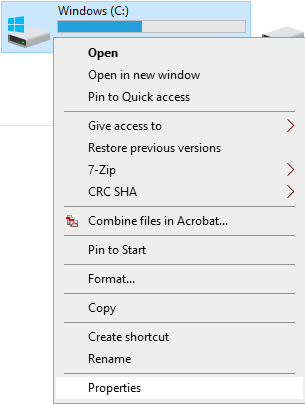
الخطوة 5: اذهب إلى أدوات التبويب
الخطوة 6: انقر فوق الشيك زر
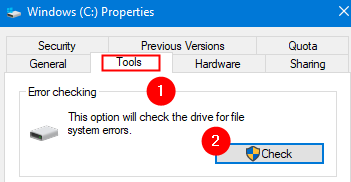
الخطوة 7: في نافذة التحقق من الأخطاء التي تنبثق ، انقر فوق ملف مسح محرك الأقراص اختيار
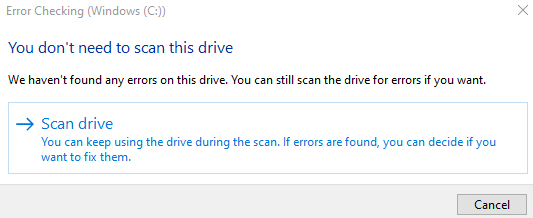
الخطوة 8: بمجرد انتهاء الفحص ، حاول التحقق مما إذا كان الخطأ قد أصلح المشكلة.
الإصلاح 2: تشغيل فحص SFC
الخطوة 1: افتح تعليق Run Dialog شعار Windows مفتاح و ر سويا.
الخطوة 2: أدخل كمد واضغط على المفاتيح Ctrl + Shift + Enter لفتح ملف موجه الأوامر مع حقوق المسؤول

الخطوة 3: في نافذة التحكم في وصول المستخدم التي تظهر تطلب الأذونات ، انقر فوق نعم.
الخطوة 4: في نافذة موجه الأوامر التي تفتح ، ما عليك سوى كتابة الأمر أدناه واضغط على Enter
sfc / scannow

يرجى ملاحظة أن الفحص يستغرق بعض الوقت حتى ينتهي. يرجى الانتظار حتى انتهاء الفحص.
الخطوة 5: بعد اكتمال الفحص ، سيتم إصلاح الملفات التالفة.
الخطوة 6: أعد تشغيل النظام
هذا كل شيء
نأمل أن يكون هذا مفيدًا. يرجى التعليق وإعلامنا إذا كنت قادرًا على حل المشكلة. يُرجى أيضًا إخبارنا بالإصلاح الذي ساعد في حالتك.


